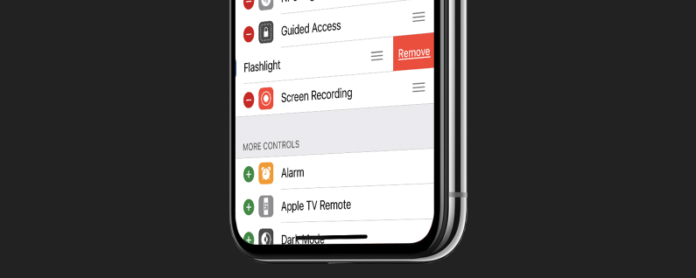„Защо фенерчето ми не се включва?“ Ако фенерчето на iPad Pro или iPhone не работи или е сиво, разбира се, ще искате да го поправите възможно най-бързо. В края на краищата повечето от нас използват нашето фенерче iPhone всеки ден! Нека да разгледаме как да накарате вашата iPhone светлина да работи отново, независимо дали имате по-стар телефон като iPhone 6 или 7, или по-нов телефон от линията iPhone 11 или 12.
iPhone фенерче не работи? Ето как да поправите вашия iPhone фенерче
Вече разгледахме как да отворим фенерчето от Центъра за управление на вашия iPhone и от заключен екран и как да направите вашето фенерче по-ярко и по-слабо. Но какво се случва, когато фенерчето на вашия iPhone не работи или иконата на фенерчето на iPhone е сива? Ще направим някои проблеми с iPhone по-долу и ще поправим вашия iPad Pro или iPhone фенерче (имайте предвид, че само iPad Pros със светкавица със задна камера имат възможности за фенерче). За още безплатни уроци за iPhone вижте нашите безплатни Съвет на деня . Нека да започнем.
Направо към
- Вашият случай ли е?
- Свържете се с екипа за поддръжка на Apple
- Зарежда ли се вашият iPhone?
- Вашият iPhone прекалено горещ или твърде студен?
- Затворете приложението iPhone Camera
- Изключване и включване на светкавицата в приложението Камера
- Рестартирайте своя iPhone или iPad
- Нулирайте твърдо своя iPhone или iPad
- Промяна на настройките на вашия Център за управление
- Нулиране на всички настройки на iPhone
- Актуализиране до най-новата iOS
- Възстановете вашия iPhone от iCloud Backup
- Възстановете вашия iPhone до фабричните настройки
- Свържете се с екипа за поддръжка на Apple
Фенерчето няма да работи и бутонът на фенерчето свети като нормален
Вашият случай ли е?
Това звучи малко глупаво, но първо трябва да започнем с най-простите обяснения. Сменяли ли сте наскоро случая на iPhone? Ако вашият нов калъф блокира обективите и светкавицата на камерата на вашия iPhone, ще трябва да го свалите. Освен това, ако вашият калъф е магнитен или метален, това може да попречи на камерата на iPhone.
Свържете се с екипа за поддръжка на Apple
Ако фенерчето на iPhone не се включва, но иконата или бутонът на фенерчето не са в сиво, може да имате хардуерен проблем и е време да се свържете с Поддръжка на Apple . Ако сте закупили устройството си през последните 90 дни, имате безплатна безплатна поддръжка . Ако сте платили за Apple Care + или друг застрахователен план, вашето устройство може да бъде поправено за цената на такса за услуга или приспадане.
Иконата на фенерчето е сива? Как да поправите вашия iPhone фенерче
Зарежда ли се вашият iPhone?
Ето още едно просто обяснение за фенерчето на вашия iPhone, което не работи; ниво на батерията. Ако вашият iPhone е в режим на ниска мощност , количеството енергия, което вашето устройство използва, е ограничено и няма да можете да използвате няколко функции. Режимът с ниска мощност остава включен, докато вашият iPhone се зареди до 80% или докато изключете Режим на ниска мощност .
Вашият iPhone прекалено горещ или твърде студен е?
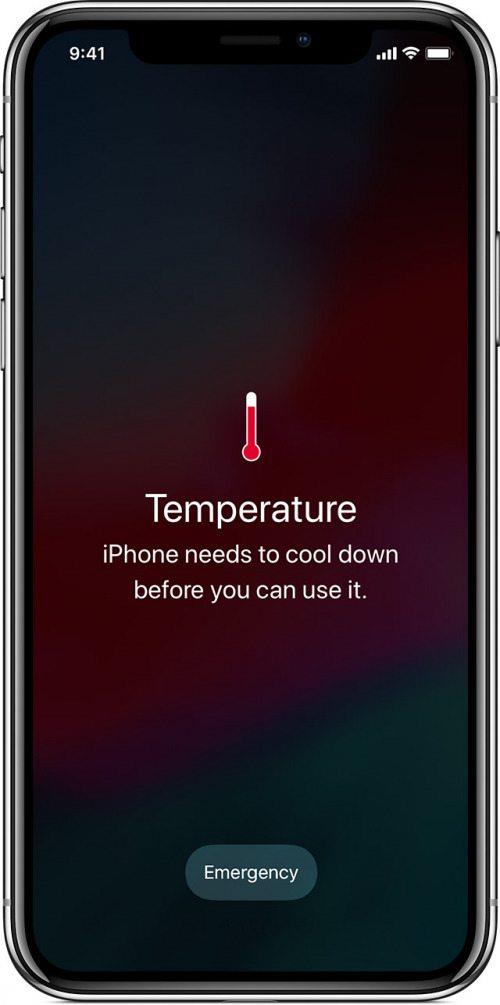
Вероятно вече сте чували, че не трябва да правите неща, като например да оставяте телефона си в топла или студена кола или където и да е другаде, където температурата му е под -4 F или над 113 F. Ако вашият iPhone стане твърде топъл, се случват няколко неща . Зареждането ще се забави или спре, а дисплеят ви ще потъмнее или дори ще потъмнее, светкавицата на камерата ви ще бъде деактивирана, докато телефонът ви изстине и други. Така че, ако телефонът ви е прекалено горещ или студен, оставете го да се върне към оптималната си работна температура, но не го поставяйте в хладилника или фризера, за да ускорите процеса.
Затворете приложението iPhone Camera
Светкавицата, използвана от приложението Камера на вашия iPhone, е същата, използвана от фенерчето на вашия iPhone. Не можете да използвате двете функции едновременно, така че ако иконата на фенерчето ви е сива, затворете приложението Камера и вижте какво се случва.
Изключете и включете светкавицата в приложението Camera
Включването на светкавицата, след това отново изключването, докато в режим Видео в приложението Камера е работило за няколко души в тази нишка за дискусии на Apple . Алтернативно някои хора са имали успех с включването на светкавицата, докато са в приложението Камера, след което са напуснали приложението. Да го направя:
- Отворете приложението Камера .
- Докоснете Видео в долната част на екрана, след което докоснете иконата на Flash в горната част.
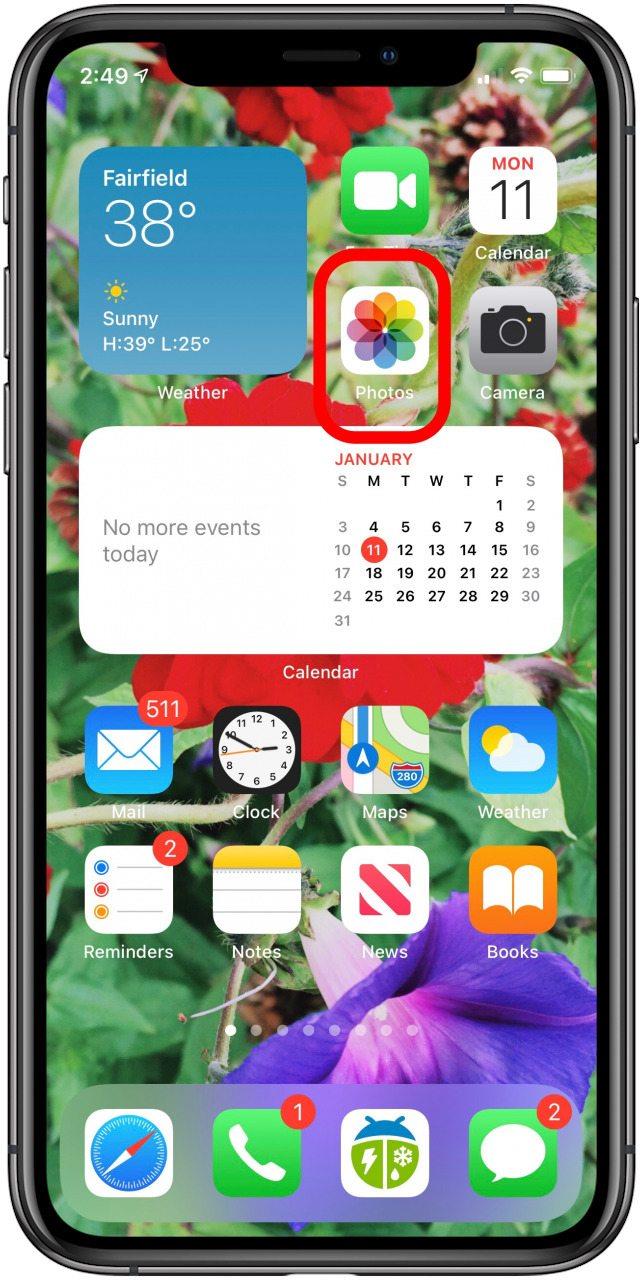
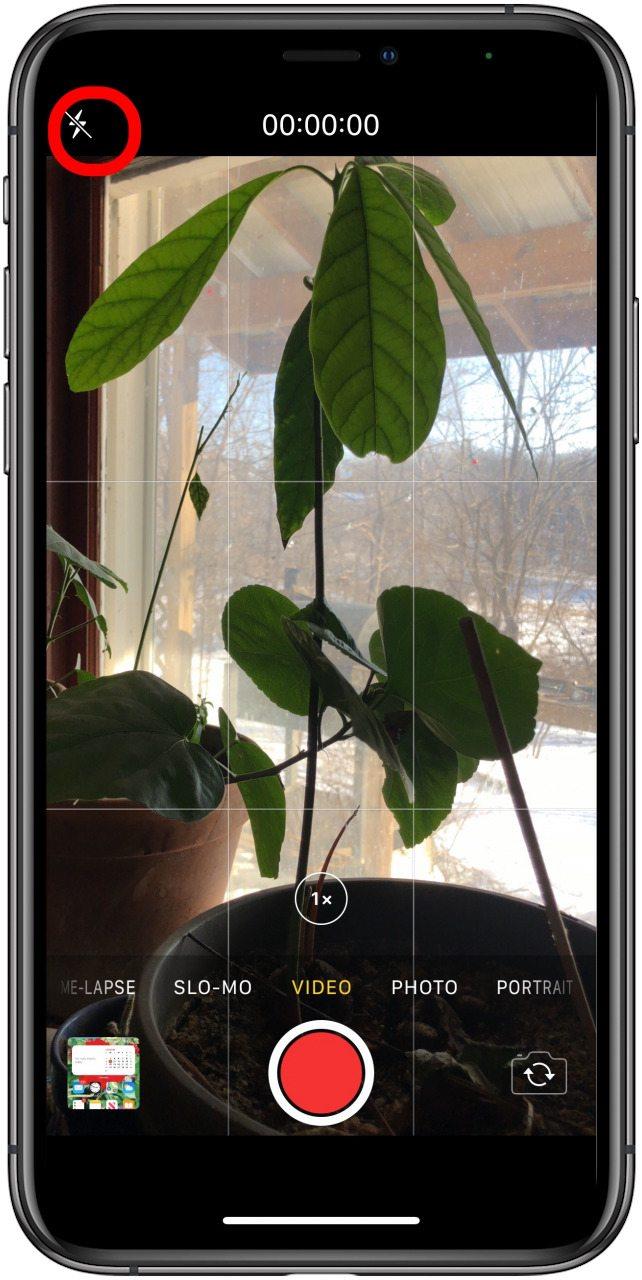
- Докоснете Включено .
- Докоснете Изключено .
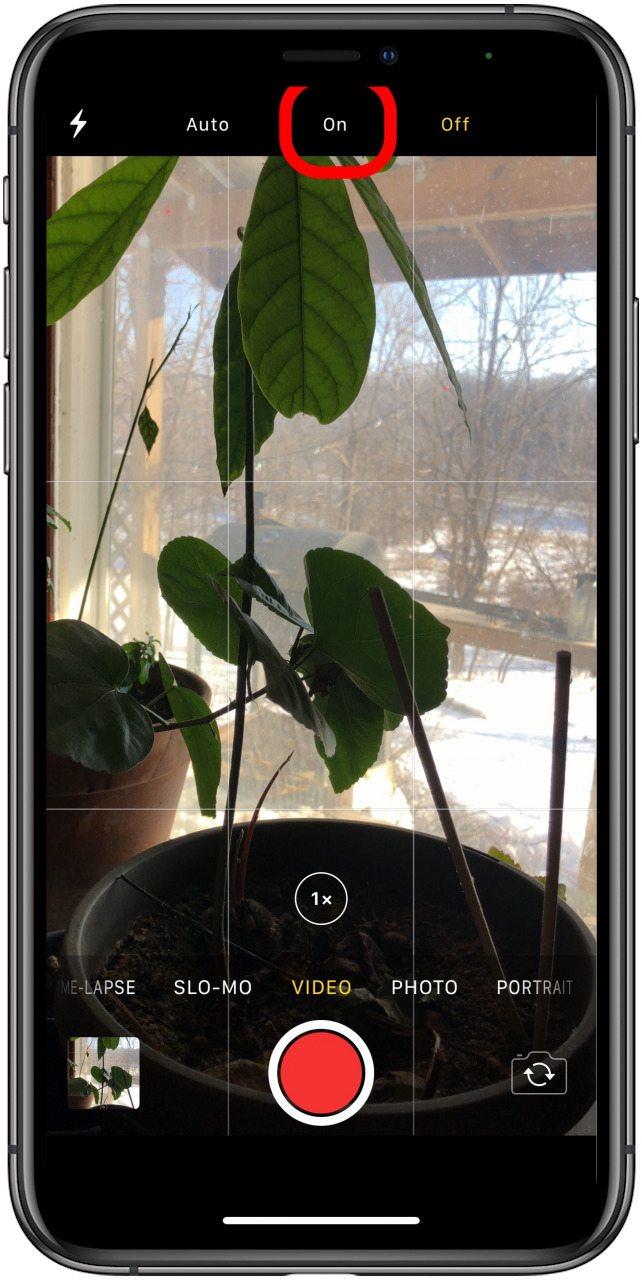
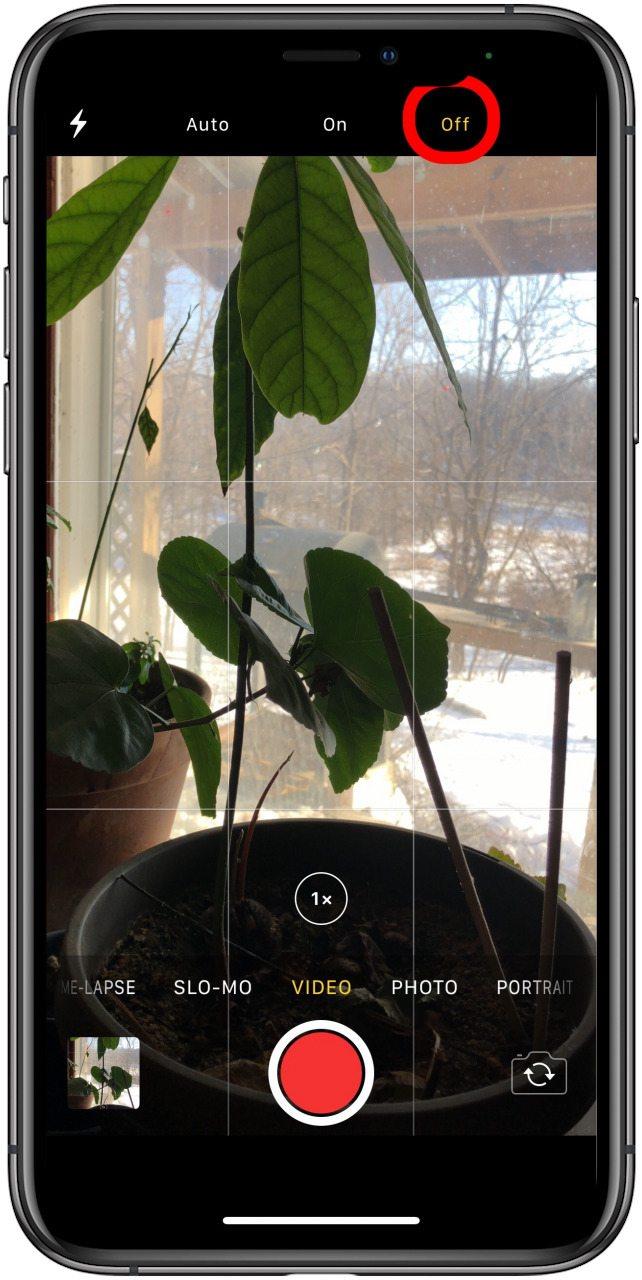
- Затворете приложението Камера .
Рестартирайте своя iPhone или iPad
Ако имате някаква незавършена работа в приложения без функция за автоматично запазване, запазете работата си и затворете тези приложения. След това рестартирайте своя iPhone ( изключете вашия iPhone , след което го включете отново).
Нулирайте твърдо своя iPhone или iPad
Ако рестартирането на вашия iPhone или iPad не е решило проблема с фенерчето, опитайте хардуерно нулиране. Процесът е малко по-различен за iPhone без бутони за начало и тези с бутони за начало .
Променете настройките на вашия Център за управление
Няколко души във форумите на Apple са поправили фенерчето си за iPhone, като са премахнали фенерчето от Центъра за управление, след което са го добавили обратно. Ето как:
- Отворете Приложението за настройки .
- Докоснете Център за управление .
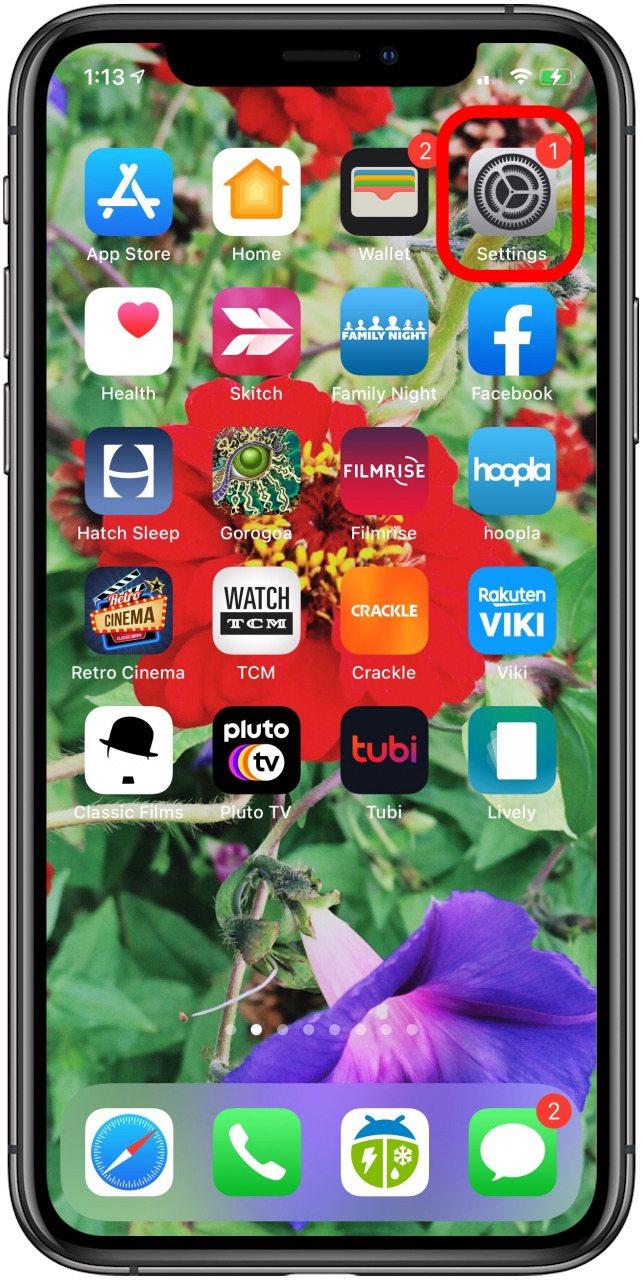
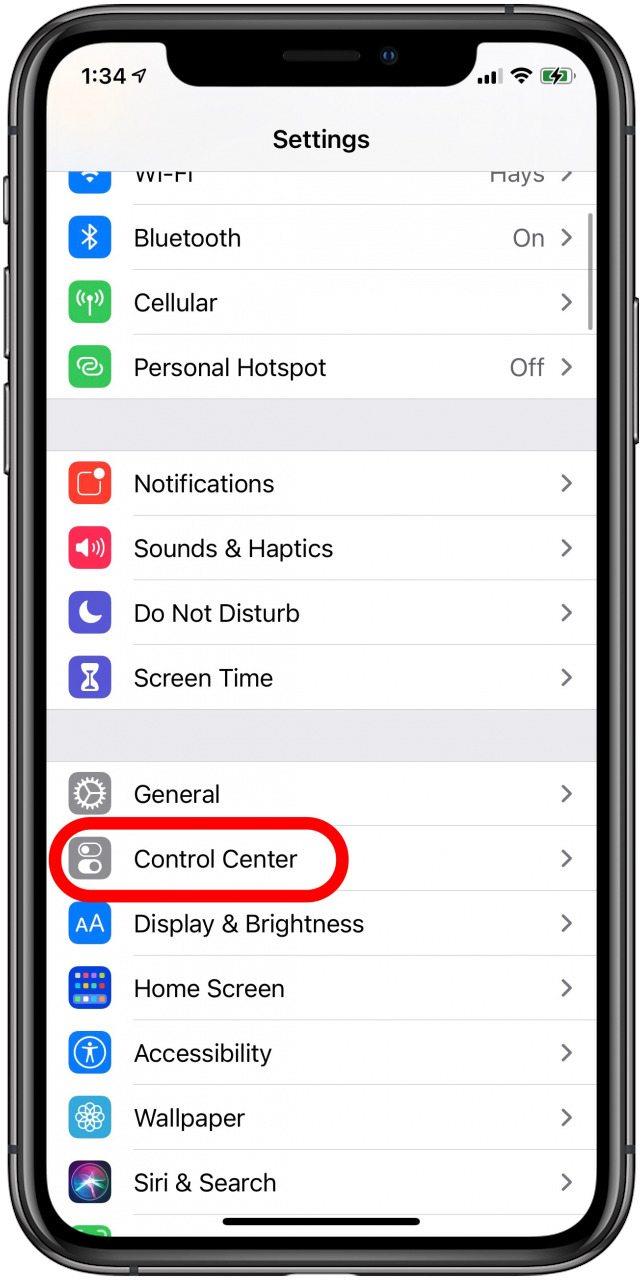
- Докоснете знака минус в червения кръг до Фенерче.
- Докоснете Премахване , за да премахнете фенерчето от Центъра за управление.
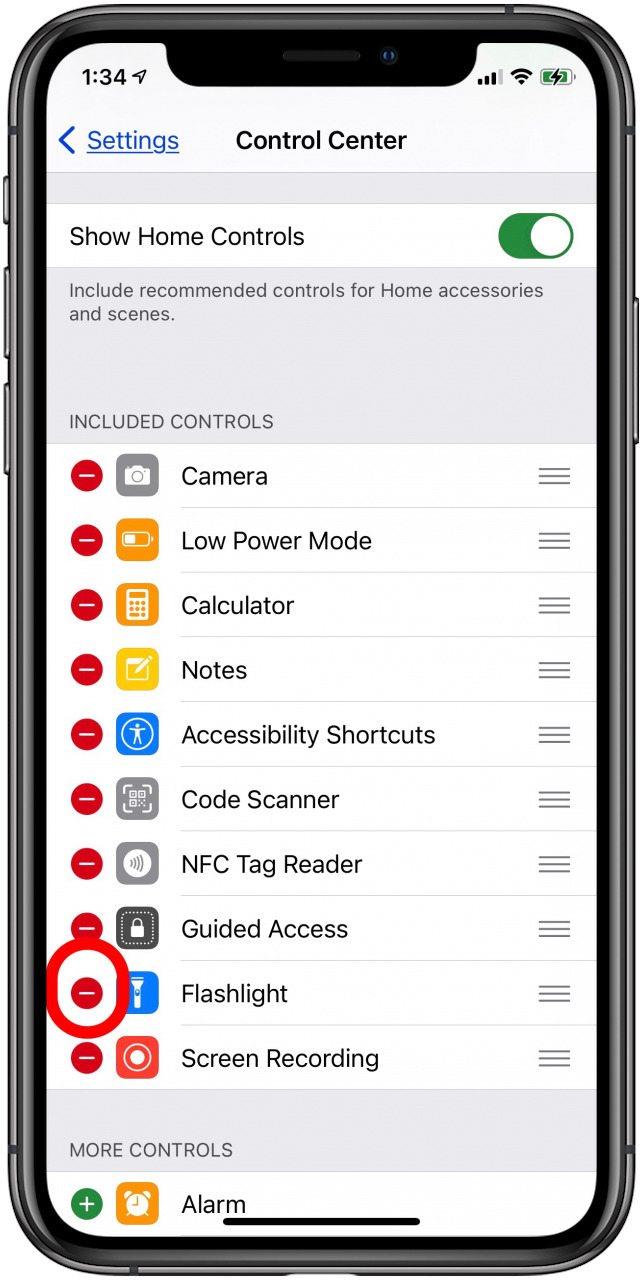

Рестартирайте твърдо вашия iPhone, след това се върнете към Персонализиране на настройките на центъра и добавете фенерчето обратно , като докоснете символа плюс в зеления кръг до Фенерче в Настройки на Центъра за управление.
Нулирайте всички настройки на iPhone
Ако променянето на настройките на Центъра ви за управление не е помогнало, можете също да нулирате всички настройки на вашия iPhone или iPad Pro. Предприемането на тази стъпка няма да загуби данни от вас, но ще трябва да се върнете и да нулирате всички персонализирани настройки, които сте добавили. Да го направя:
- Отворете Приложението за настройки .
- Докоснете Общи.
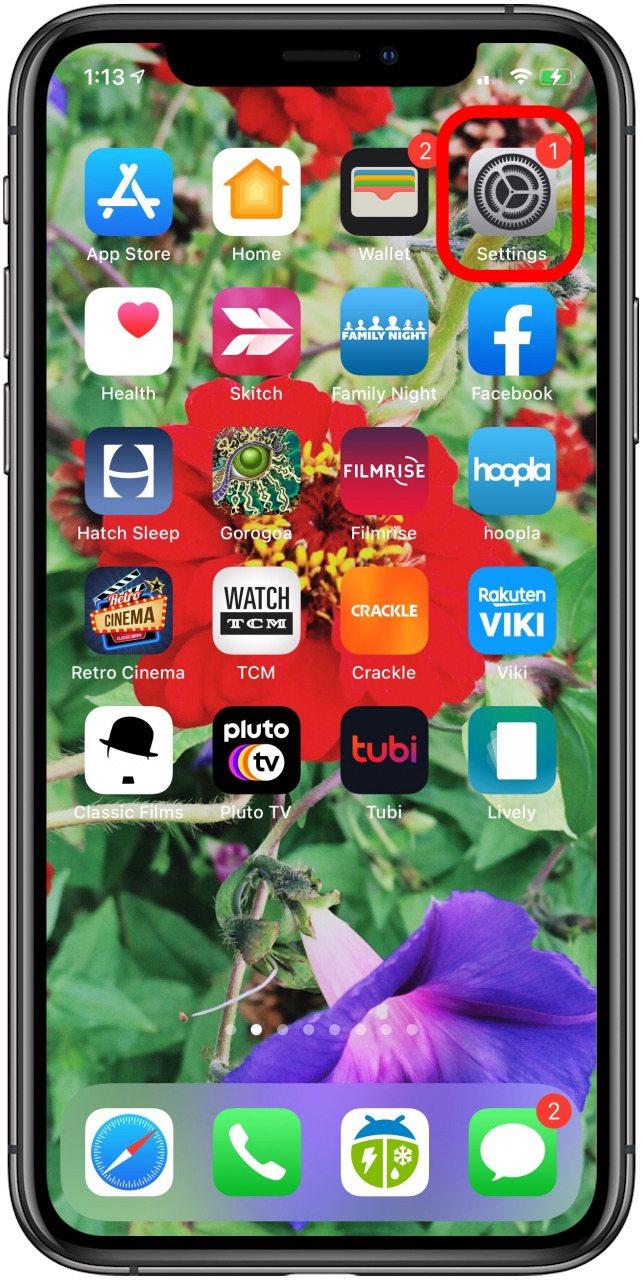
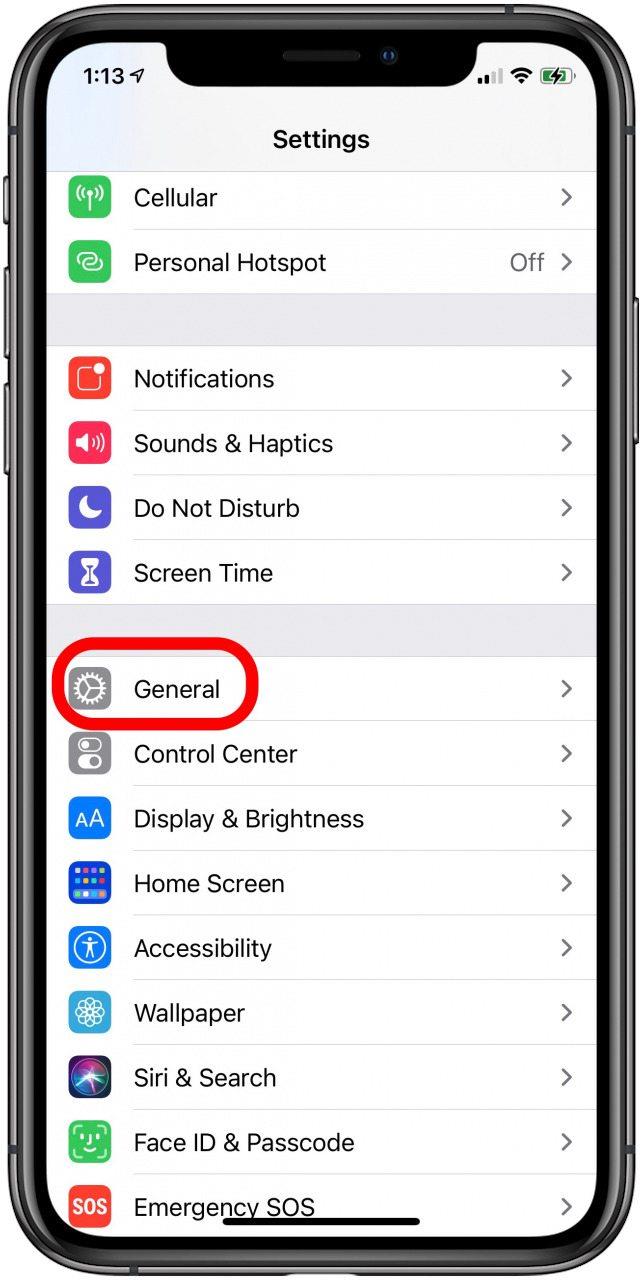
- Докоснете Нулиране .
- Докоснете Нулиране на всички настройки .
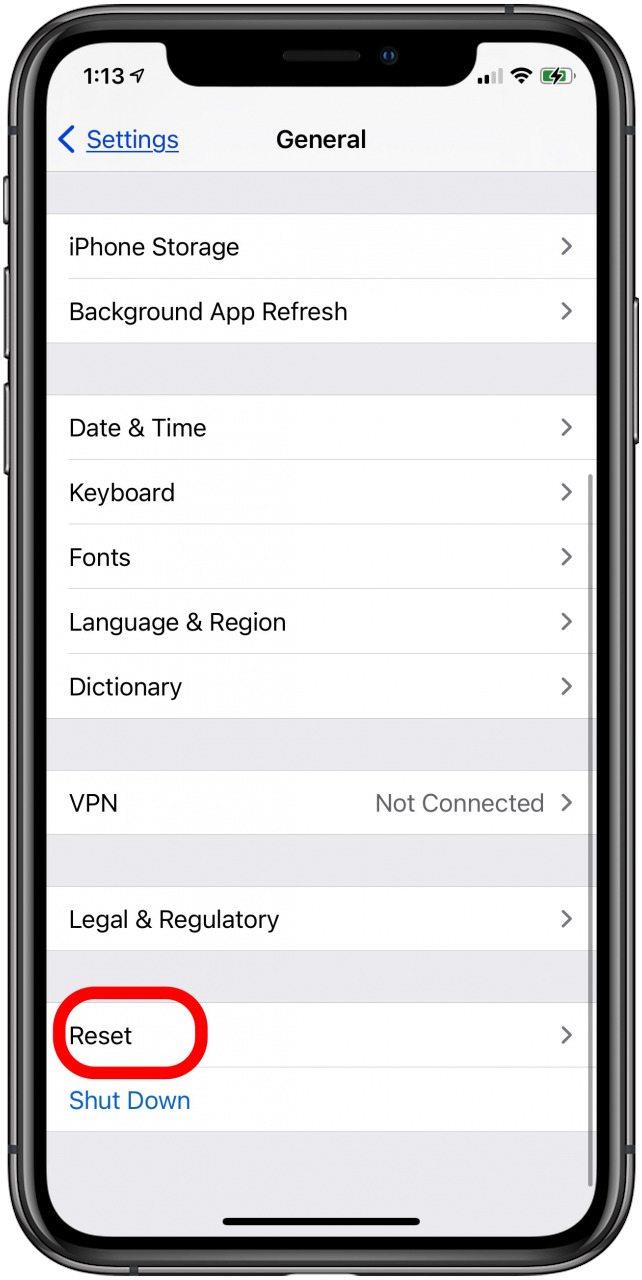
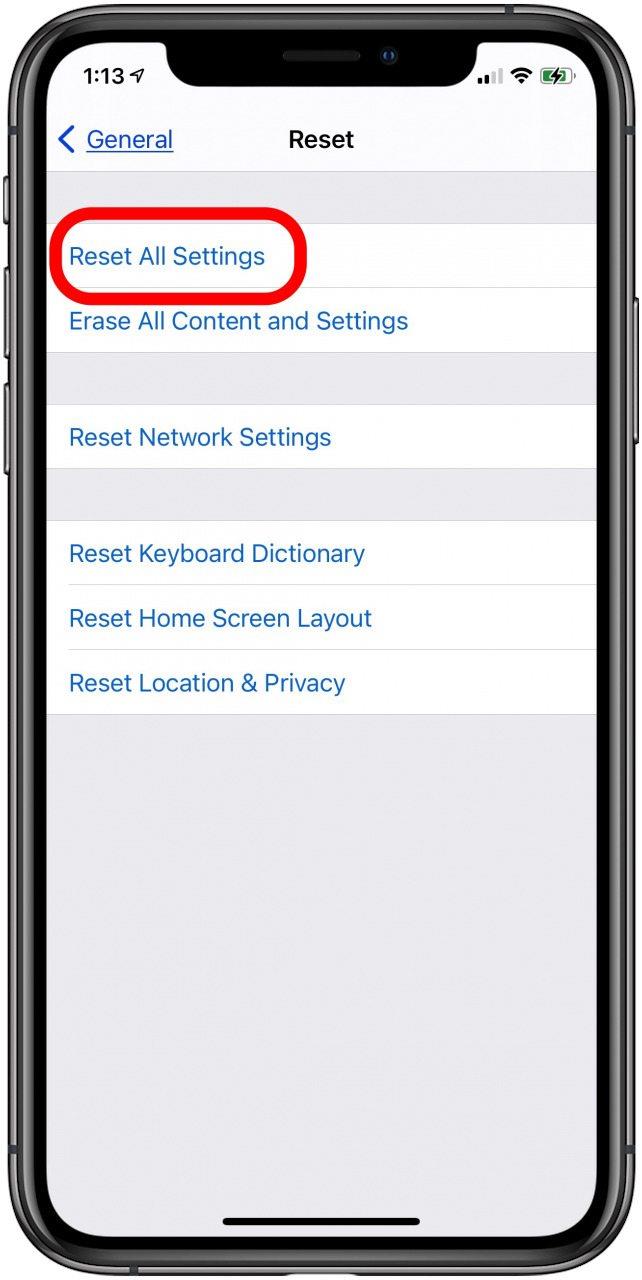
Актуализирайте до най-новата iOS
Знам, че винаги споменаваме актуализирането на софтуера на вашия iPhone в тези статии за отстраняване на неизправности, но това е така, защото помага! Ако вашият iPhone не е актуализиран до последната версия на iOS, отделете няколко минути и актуализирайте сега . Това може да е решението не само на проблема с фенерчето, но и на други малки проблеми и грешки, които сте изпитвали.
Възстановете вашия iPhone от iCloud Backup
Ако фенерчето ви все още не работи, опитайте да възстановите вашия iPhone от резервно копие на iCloud < / a> сте направили преди проблемът да започне.
Възстановете вашия iPhone до фабрични настройки
Това е последната ви опция за решаване на софтуерни проблеми, преди да се свържете с екипа за поддръжка на Apple. Когато възстановите фабрично своя iPhone , данните ви ще бъдат изтрити, така че ще искате да архивиране до iCloud , преди да предприемете тази стъпка.
Свържете се с екипа за поддръжка на Apple
Ако сте изпробвали всички тези стъпки за отстраняване на неизправности и иконата на фенерчето все още е сива, обадете се на поддръжка на Apple .